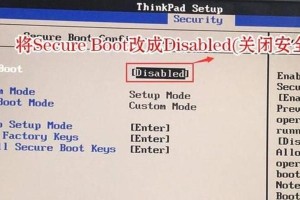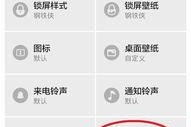你有没有想过,家里的台式电脑硬盘竟然也能变身成为移动硬盘呢?没错,就是那种可以随时随地携带,方便你交换大文件的神奇设备!那么,问题来了,台式移动硬盘怎么分盘呢?别急,让我带你一步步揭开这个神秘的面纱!
一、分盘前的准备
在开始分盘之前,你得先做好以下准备工作:
1. 硬件准备:确保你的台式电脑硬盘已经从机箱中取出,并且已经连接到电脑的USB接口。
2. 软件准备:确保你的电脑已经安装了Windows操作系统,因为我们将使用Windows自带的磁盘管理工具进行分盘。
3. 数据备份:在分盘之前,一定要将硬盘中的重要数据进行备份,以防万一数据丢失。
二、分盘大作战
接下来,我们就开始分盘大作战吧!
1. 打开磁盘管理:在电脑桌面上,右键点击“我的电脑”,选择“管理”,然后在弹出的窗口中找到“磁盘管理”选项。
2. 识别硬盘:在磁盘管理窗口中,你会看到所有连接到电脑的硬盘。找到你的台式移动硬盘,它应该会显示为未分配的状态。
3. 压缩卷:右键点击未分配的硬盘空间,选择“压缩卷”。在弹出的窗口中,输入你想要压缩的空间大小,然后点击“压缩”按钮。
4. 新建简单卷:压缩完成后,你会看到一块未分配的空间。右键点击这块空间,选择“新建简单卷”。
5. 设置分区大小:在新建简单卷向导中,设置你想要的分区大小,然后点击“下一步”。
6. 选择盘符和文件系统:选择一个盘符,并选择文件系统(通常是NTFS),然后点击“下一步”。
7. 格式化分区:按照提示完成格式化过程,然后点击“完成”。
8. 重复步骤:如果你想要创建多个分区,可以重复以上步骤,直到所有空间都被分配完毕。
三、分盘后的注意事项
分盘完成后,你可能会遇到以下问题:
1. 兼容性问题:由于台式移动硬盘的文件系统是NTFS,所以在一些不支持NTFS的操作系统(如MacOS)上可能无法正常访问。
2. 性能问题:由于台式移动硬盘是通过USB接口连接的,所以在读写速度上可能不如直接连接到电脑的硬盘。
3. 安全风险:由于台式移动硬盘可以随时携带,所以在使用过程中要注意防止丢失或被盗。
四、分盘的额外技巧
1. 使用第三方分区工具:如果你对Windows自带的磁盘管理工具不满意,可以尝试使用第三方分区工具,如EaseUS Partition Master、AOMEI Partition Assistant等。
2. 调整分区大小:如果你需要调整分区大小,可以使用Windows自带的磁盘管理工具或第三方分区工具进行操作。
3. 删除分区:如果你想要删除某个分区,可以在磁盘管理窗口中右键点击该分区,选择“删除卷”。
4. 备份分区表:在分盘之前,建议备份分区表,以防万一出现问题。
怎么样,现在你学会台式移动硬盘怎么分盘了吗?赶快动手试试吧!记得在分盘之前做好备份,以免数据丢失哦!祝你分盘成功,享受移动硬盘带来的便捷!